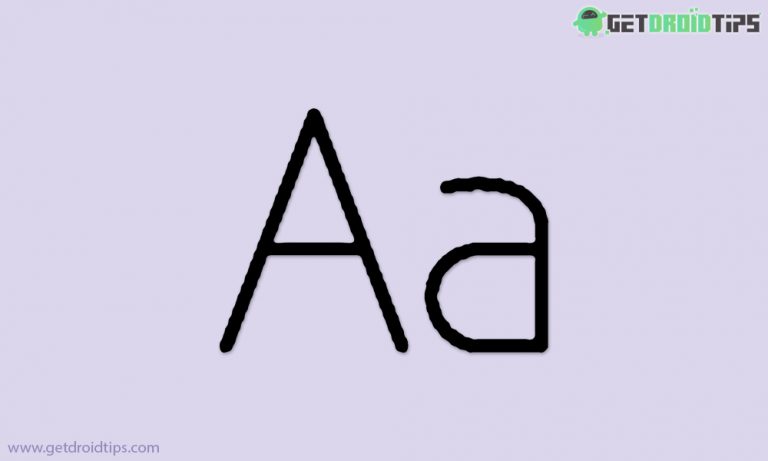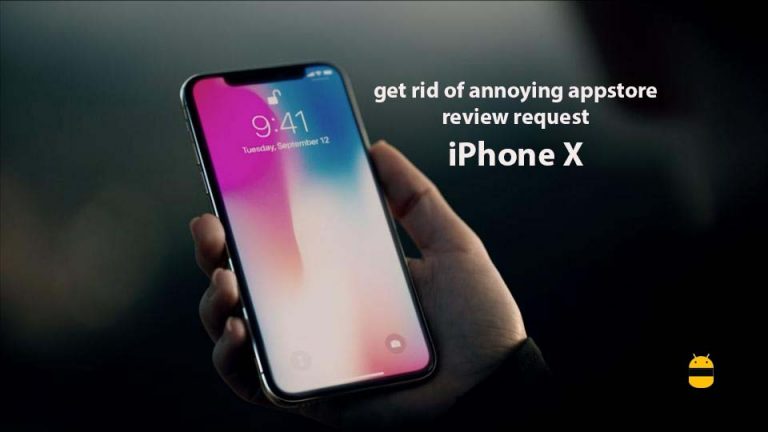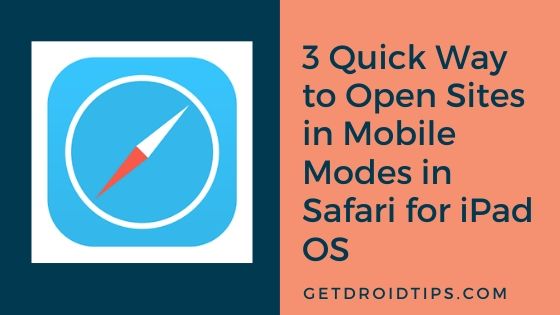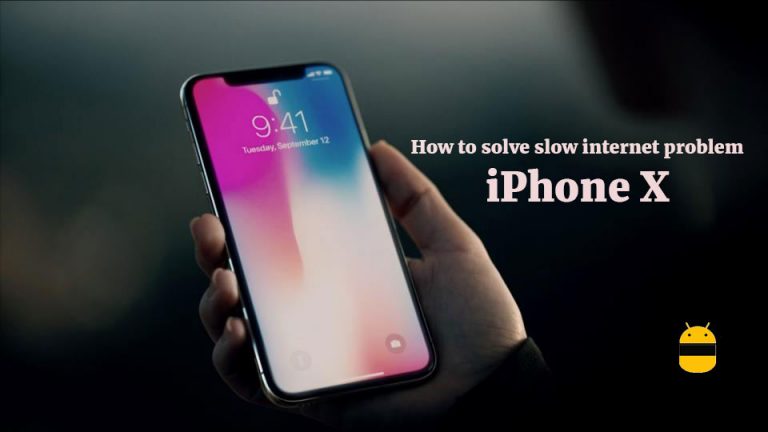Как определить название модели и номер модели вашего iPad
Было несколько устройств, произведенных Apple, где у каждого устройства был свой номер. Итак, вы когда-нибудь задумывались «Как узнать номер модели iPad и название устройства?«Не говоря уже о том, что устройства выглядят совершенно идентично другим моделям iPad, но у них есть свои уникальные функции, конфигурации и номера моделей. Однако Apple позволяет вам проверять номер вашего устройства прямо на вашем устройстве.
Сегодня мы собираемся поделиться некоторыми знаниями, чтобы проверить внутренний номер устройства, на котором вы сможете определить модель iPad и название самого устройства в настройках вашего устройства. Точно так же не просто, но и не так сложно, что вы не смогли определить название модели и количество устройств.
Самое примечательное
- Во-первых, номер модели iPad, название устройства (iPad Pro, 12 дюймов) и название устройства (iPad Ромеша) – две разные вещи.
- Во-вторых, номер модели iPad отображается вместе с техническими данными или поколением как iPad Pro (11 дюймов) или iPad (6-го поколения) соответственно.
- В-третьих, номер модели устройства пишется шестнадцатеричной буквой и цифрой вместе с косой чертой, например MTXN2LL / A.
- С другой стороны, номер модели iPad не относится к серийному номеру устройства iPad. Вероятно, что номер модели устройства не относится к имени устройства.
Как узнать номер модели и название модели вашего iPad?
Между тем, всегда было довольно легко найти номер модели прямо через устройство iPad. Не говоря уже о том, чтобы узнать номер модели вашего устройства, следуйте приведенным ниже инструкциям.
- Первым делом откройте «Установка» на вашем iPad.
- Затем отправляйтесь в “Генеральная” и прокрутите вниз, чтобы найти “Около” меню опций.
- Перейти к “Около”, и там вы укажете детали, относящиеся к вашему iPad, такие как имя, версия программного обеспечения, название модели, номер модели, серийный номер и сведения о гарантии.
- Проверить “Название модели” и аналогично внизу под “Номер модели” вашего устройства.
- Вот и твоя Номер модели iPad и название устройства.
Кроме того, вы можете найти другой номер модели устройства Apple и название устройства в настройках вашего устройства, в результате там вы найдете название модели и номер устройства.
Как узнать номер модели iPad на своем устройстве?
Это был дополнительный метод определения номера модели вашего устройства. Где номер модели устройства можно идентифицировать и начинайте с «A» и аналогично формату «AXXXX». Следуйте простым инструкциям, чтобы узнать номер модели вашего устройства.
- Начиная с открытия «Настройки» приложение на вашем устройстве.
- После этого нажмите на “Генеральная.«
- Затем перейдите в раздел «Около” и немного прокрутите.
- Поэтому там вы найдете номера моделей вашего устройства.
- Например, вот и все.
Кроме того, знание номера модели и названия модели вашего устройства по-прежнему будет полезно во время устранения неполадок. Напротив, даже во время обновления iPadOS. С другой стороны, это связано, но более раннее устройство iPadOs не показывает название модели и номер из настройки.
Насколько важно знать номер модели ваших устройств?
- Скорее всего, это требуется при поиске и устранении неисправностей и для ремонта, другими словами, для целей или по причине проверки гарантии.
- Даже во время программного обеспечения, оборудования и совместимости необходимо проверить работу программного и аппаратного обеспечения на устройстве.
Название модели Apple iPad и номер модели
Кроме того, мы упомянули некоторые номера моделей устройства iPad.
| Название модели | Номер модели |
|
|
Более того, иногда люди не могли найти его с помощью своего устройства. Другое дело, что они также могут найти номер модели и название устройства в документах и на упаковке устройства. Однако вы можете проверить название модели и номер устройства, используя идентификатор номера модели устройства. Самое главное, если вы хотите использовать функцию Sidecar на своем Mac или iPad, вам также необходимо найти название модели или номер вашего iPad. Что вы можете найти в этом руководстве, поэтому мы должны упомянуть полный список Sidecar, поддерживаемых на устройствах iPad и Mac.
Надеемся, что эта статья поможет вам разобраться, и вы успешно нашли номер модели и название устройства. Сообщите нам свое мнение и отзывы, если есть какие-либо вопросы, сообщите нам об этом в разделе комментариев ниже.